cad仅能选中一个对象的处理操作
时间:2022-10-26 13:34
大家知道cad仅能选中一个对象的处理操作吗?若不知道,就看看小编讲解的cad仅能选中一个对象的处理方法哦,希望大家能够得到帮助。
cad仅能选中一个对象的处理操作

方法一:
1、打开AutoCAD,输入命令:“pickadd”
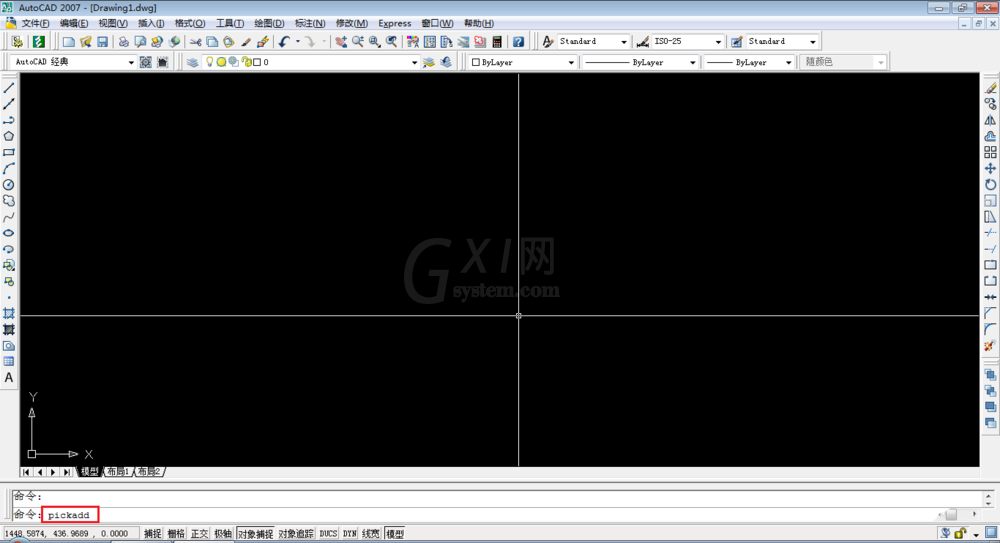
2、按空格确认后,输入“1”或“ON”,再按空格确认

方法二:
打开AutoCAD,选择菜单栏中的“工具”,打开“选项”,或者直接输入命令“options”后按空格,打开选项对话框。在对话框中的“选择”选项卡中取消勾选“Shift键添加到选择集”

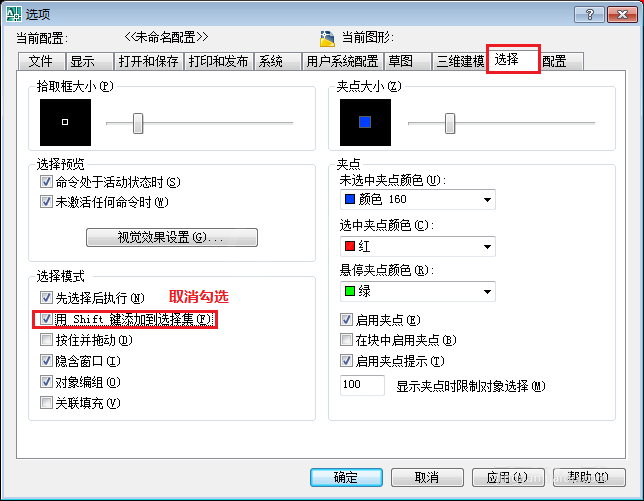
方法三:
打开AutoCAD,打开工具栏中的“对象特性”按钮,或者按“Ctrl+1”快捷键,打开特性
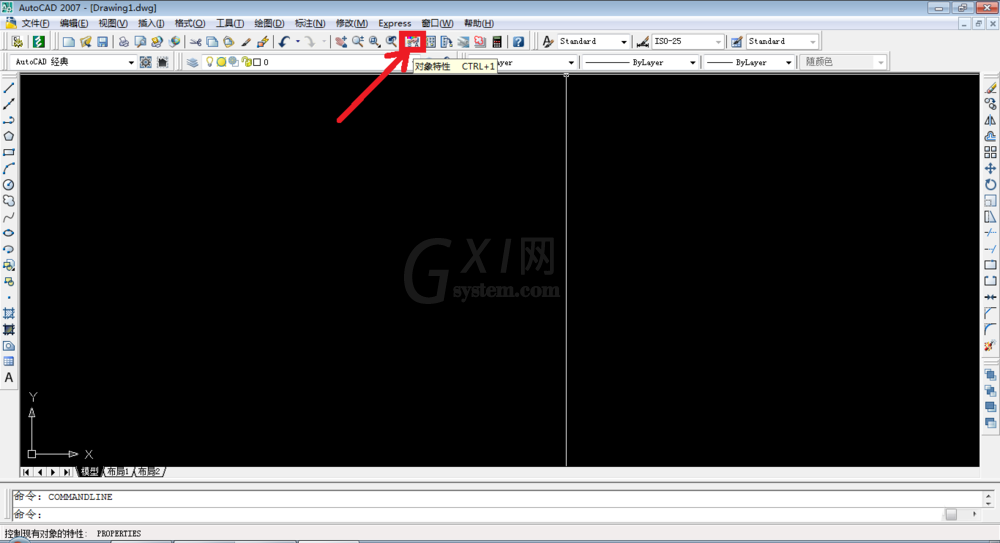
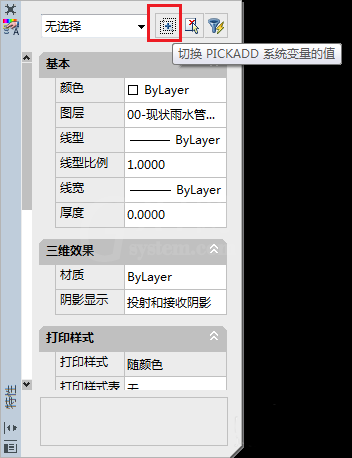
2、找到特性对话框顶部左侧第一个按钮,鼠标单击即可切换状态(显示为“1”时单击只能选中最后一个对象,显示为“+”号时可以连续选择多个对象)。
上文就讲解了cad仅能选中一个对象的处理操作过程,希望有需要的朋友都来学习哦。



























